作者:莫梓智 | 来源:互联网 | 2023-05-26 18:30
数据迁移前两部分:oracle数据库数据迁移三部曲(一)oracle11g的安装:数据迁移一oracle数据库数据迁移三部曲(二)oracle11g的数据导入+navicat连接o
数据迁移前两部分:oracle数据库数据迁移三部曲(一)oracle 11g的安装:数据迁移一oracle数据库数据迁移三部曲(二)oracle 11g的数据导入+navicat连接oracle:数据迁移二oracle的数据迁移三部曲终于来到了最后一步,将已经导入进oracle 11g的数据迁移到sqlserver中。
首先还是环境,oracle就是在第一部分所安装的oracle 11g,sqlserver则是2012的版本,依然使用上一部分所用到的navicat,电脑的环境配置依然一样

首先第一步:navicat连接oracle与sqlserver
在上一个部分已经讲过了navicat连接oracle,所以这里不再讲述,这里就讲一下navicat连接sqlserver2012,其实连接sqlserver更加的简单。
首先还是用navicat,navicat下载地址:navicat下载地址
首先打开连接,选择sqlserver连接,
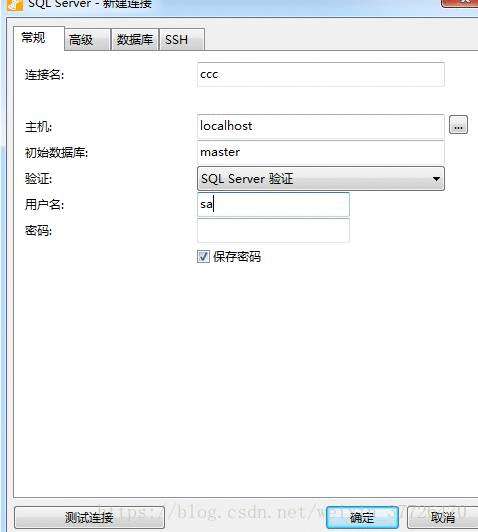
输入连接名,输入主机名,如果是SQL验证就选择SQL验证,随后输入自己的用户名和密码,如果是windows验证,选择windows验证即可,我这里是使用SQL验证。
随后检查测试成功性:
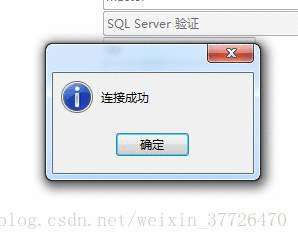
连接成功。
第二步:迁移前的准备
先看下我们已经成功导入oracle的数据:
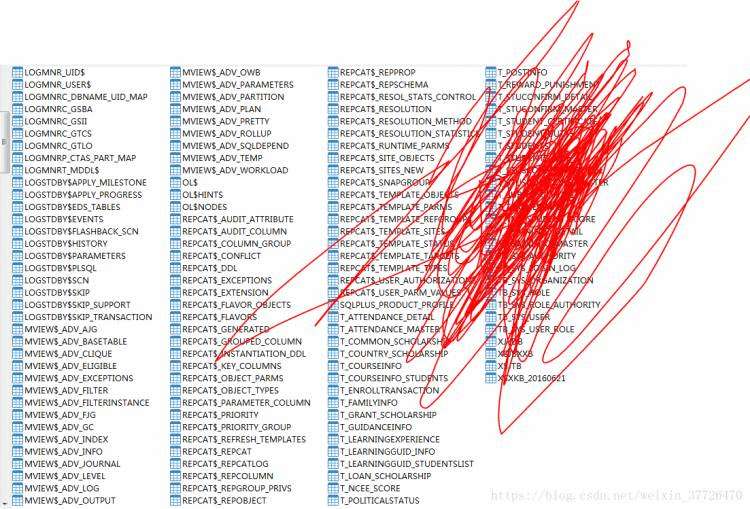
因为我们的表和数据都是在oracle的SYSTEM下,所以我们在SQLServer里也相应的建一个SYSTEM数据库。
在sqlserver连接,右键点击新建数据库
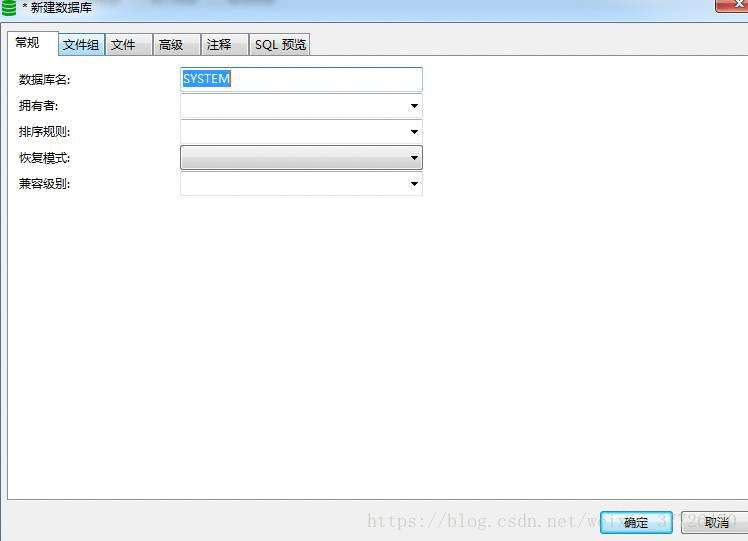
然后点击确定创建SYSTEM数据库成功。
在这一步完成之后便可以开始迁移。
第三部:开始迁移
在navicat首页选择工具接着选择数据传输。
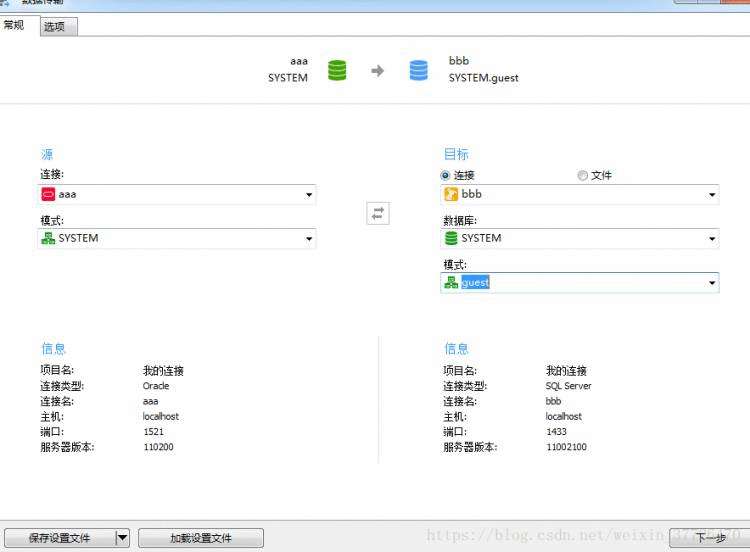
在源那里选择oracle的接连,选择数据所在的模式,我的数据都存放在SYSTEM中。在目标中,选择sqlserver的连接,选择我们刚刚新建的SYSTEM数据库,在模式中我选择了guest,当然也可以选择dbo。
随后点击下一步:

随后选择我们想要进行数据迁移的表,选择完毕后点击“开始”即可。
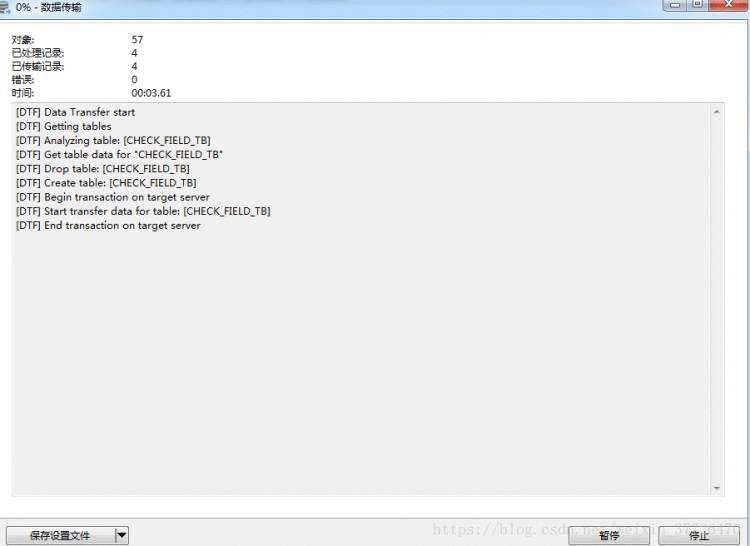
随后便会开始传输操作,我们只需要耐心等待即可。
因为我的这个项目的数据量不算很小,所以等待一段时间后才完成,在这个过程中切记不可心急,放着喝杯咖啡慢慢等待就好。
这是我所用的的时间,我一共传输了57个表,最大表有138页每页都有1000行数据,最小表的有2页,平均下来每个表有68000行数据,在这个数据量下,总共用了16分钟多完成。

导入完成后,我们登入SQLServer进行查看数据是否已经进入SQLServer。
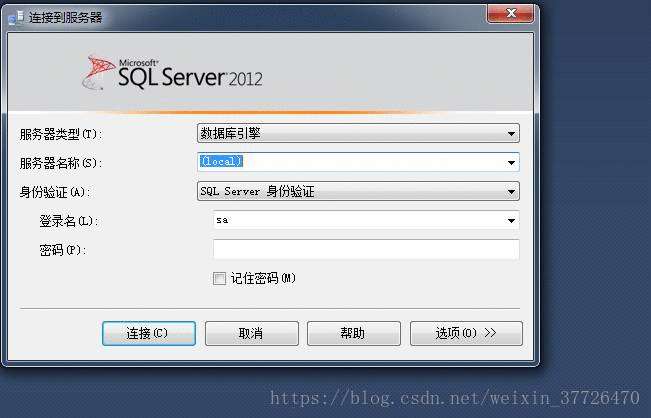
进入到相应的我们创建的SYSTEM数据库中,选在一个表打开查看:
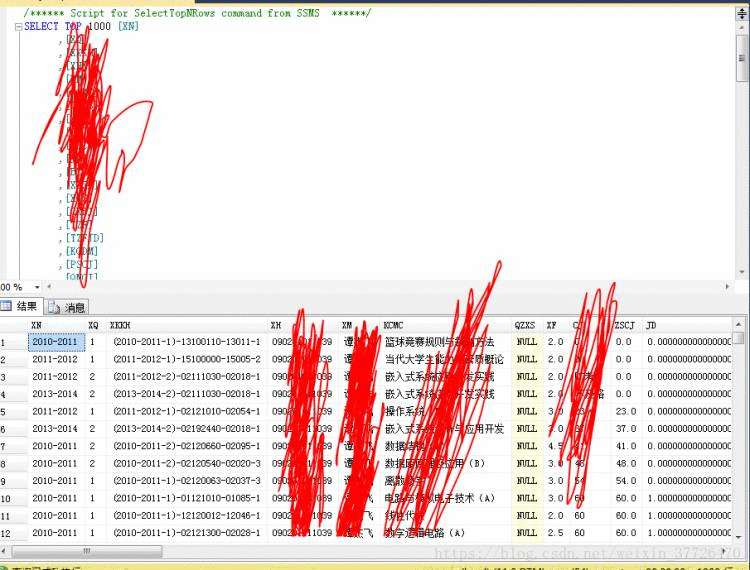
可以看到数据已经进入了SQLServer
到这里我们的oracle数据库数据迁移三部曲就已经完结了,我们经历了数据库安装,数据的导入,navicat连接oracle,sqlserver,以及数据的迁移。
如果各位有什么疑问,意见,不同的想法欢迎留言,欢迎交流。
本人本科软件工程学生党一枚,如有错误欢迎指正,欢迎交流。